Cum să faci derulare, capturi de ecran lungi în Windows
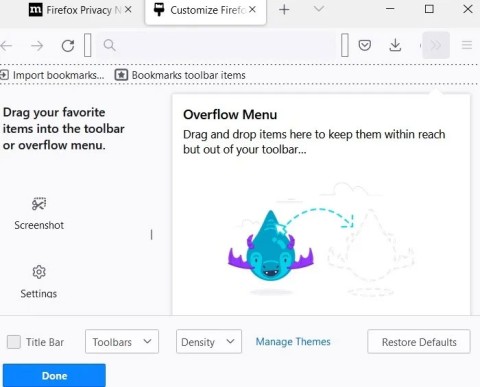
Acest ghid arată cele mai bune instrumente pentru a face capturi de ecran lungi, derulante în Windows 11 și Windows 10.
În timp ce folosiți telefonul, puteți găsi întotdeauna conversații și imagini interesante pe care doriți să le împărtășiți prietenilor. Acest lucru este ușor cu 1 sau 2 capturi de ecran. Dar ce faci dacă vrei să trimiți unui prieten o conversație foarte lungă sau o imagine a unei întregi pagini web?
În loc să „bombardezi” mesajele prietenilor tăi cu zeci de capturi de ecran, poți să faci o captură de ecran cu derulare și să o trimiți. Derularea capturilor de ecran va captura o imagine lungă care arată ca mai multe capturi de ecran cusute împreună. Deși poate părea dificil, această metodă de derulare a capturii de ecran este mai ușor de făcut decât crezi. Vă va economisi timp și energie.
Utilizați funcțiile încorporate pe Android 12
Realizarea de capturi de ecran este una dintre caracteristicile de bază ale oricărui sistem de operare, iar Android nu face excepție. Cu toate acestea, abia cu Android 12 sistemul de operare mobil Google a început să accepte capturi de ecran de defilare.
Aceasta este o caracteristică simplă, dar extrem de utilă atunci când doriți să înregistrați o conversație lungă sau întregul conținut al unui întreg site într-o singură captură de ecran, în loc să trebuiască să faceți capturi de ecran ale telefonului dvs. Android de mai multe ori, ca de obicei.
Începând cu Android 12 Beta 3, puteți face capturi de ecran prin defilare ale majorității aplicațiilor. Rețineți că această funcție nu funcționează în prezent cu browsere web precum Google Chrome, dar problema va fi rezolvată cu siguranță în actualizările viitoare.
Pentru a face o captură de ecran cu derulare pe un dispozitiv Android care rulează Android 12 sau o versiune ulterioară, trebuie mai întâi să vă aflați într-o aplicație care acceptă derulare verticală pentru a vedea conținutul de pe ecran, cum ar fi YouTube în acest exemplu. Apoi, apăsați butoanele de pornire și de reducere a volumului de pe partea laterală a dispozitivului în același timp, până când vedeți ecranul intermitent.
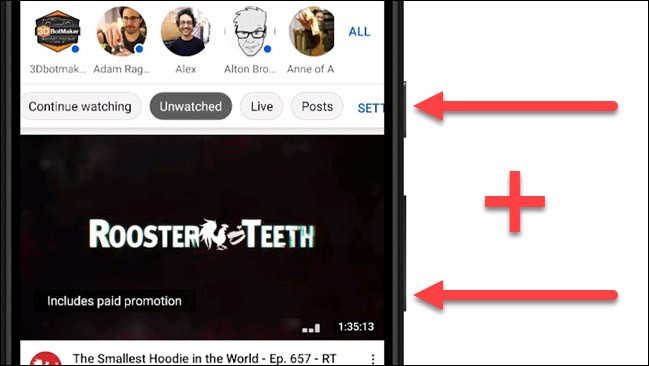
Apoi, atingeți „Capture More” din meniul de previzualizare a capturii de ecran. Dacă aplicația nu permite derularea capturilor de ecran, acest buton „Capture More” nu va apărea.
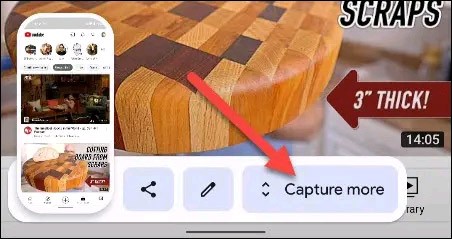
Android va crea automat o captură de ecran lungă, verticală (captură de ecran cu defilare). În același timp, veți fi dus la o interfață unde puteți decupa captura de ecran. Opțional, selectați zona capturii de ecran pe care doriți să o utilizați.

După ce ați făcut selecția, puteți atinge „Salvare” pentru a salva captura de ecran sau pictograma creion pentru a face modificări suplimentare, cum ar fi desenarea, adnotarea sau adăugarea de text pe captură de ecran.
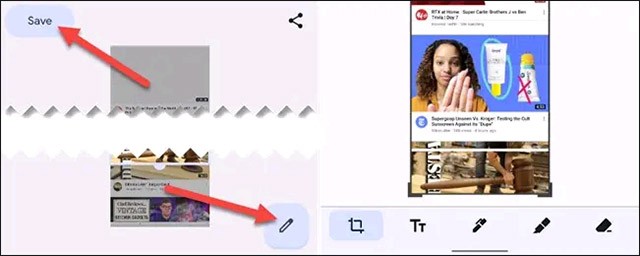
Folosind aplicația
LongShot pentru aplicația Captură de ecran lungă
O aplicație grozavă pentru capturi de ecran prin defilare este LongShot pentru Captură de ecran lungă. Este complet gratuit și ușor de utilizat. Când deschideți aplicația, veți vedea opțiunile Selectați imagini, Capturați pagina web și Capturați captură de ecran.
Cu opțiunea „ Captură captură de ecran ” , aplicația va captura toate site-urile web pe care le vizitați. În ceea ce privește opțiunea „ Captură pagină web ”, trebuie să introduceți adresa URL a site-ului web al cărui ecran de derulare doriți să îl capturați.
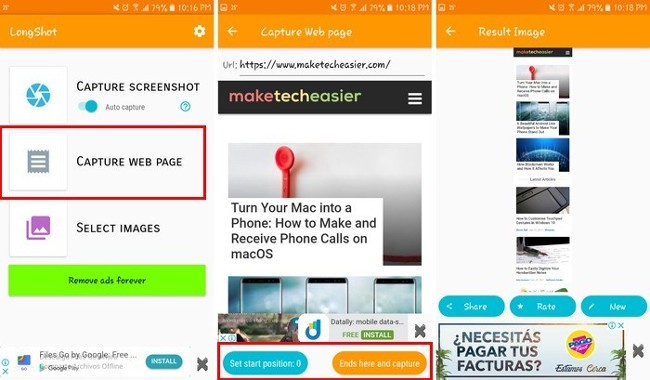
După ce ați introdus adresa paginii, puteți alege punctele de început și de sfârșit pentru imaginea pe care doriți să o capturați. Selectați butonul „ Setare poziție de pornire ” pentru a începe și selectați „ Se termină aici și captură ” pentru a termina și captura. Aplicația va afișa apoi o previzualizare a imaginii împreună cu partajarea și noi opțiuni . Odată terminat, puteți merge la galerie și puteți vizualiza imaginea capturată.
Aplicația Stitch & Share: captură de ecran mare
Stitch & Share: Captură de ecran mare are mai multe funcții decât LongShot pentru Captură de ecran lungă. Pe lângă un design frumos, vă permite, de asemenea, să decupați și să desenați imagini înainte de a le partaja altora. Dacă utilizați versiunea gratuită, aveți doar două culori cu care să desenați. Pentru a utiliza mai multe culori, trebuie să vă actualizați contul la Premium.
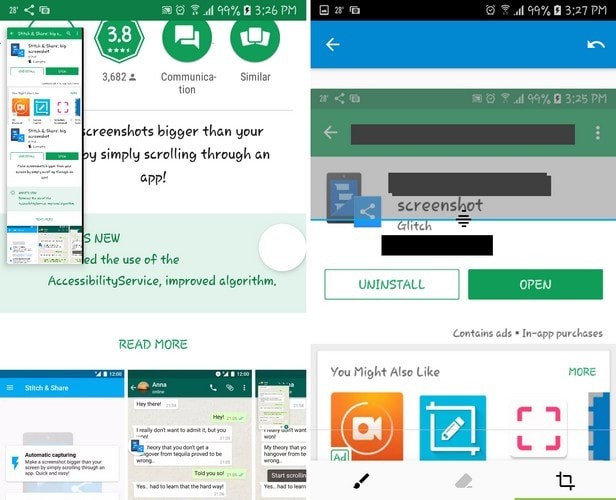
Aplicația vă permite să creați linii drepte pentru a tăia orice informație din imaginea capturată. Cu toate acestea, dezavantajul său este că poate crea doar linii orizontale și puteți desena numai imaginile capturate atunci când legați imaginile capturate anterior.
Odată ce imaginile sunt cusute împreună, veți vedea o pictogramă perie în dreapta sus, cu două opțiuni implicite de culoare, negru și galben. Negrul este potrivit pentru ștergerea informațiilor sensibile, în timp ce galbenul este folosit pentru a evidenția informații importante.
Stitch & Share vă permite să combinați mai multe imagini, mai multe capturi de ecran într-o singură imagine. Aplicația poate uni mai multe GIF-uri împreună, dar le va afișa ca imagini. Pentru a captura site-uri web, selectați Captură automată și deschideți orice pagină pe care doriți să o capturați.
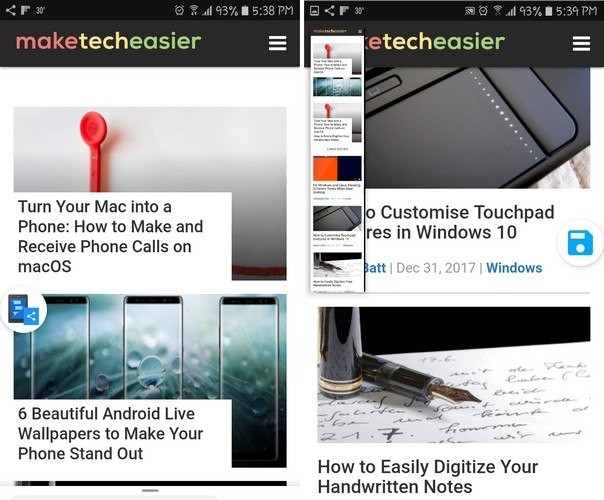
Odată ce site-ul este deschis, atingeți pictograma butonului plutitor de pe ecran și apoi derulați încet site-ul. O previzualizare a fotografiei capturate va apărea în colțul din stânga sus al ecranului. Când ați terminat, apăsați „ Salvare ” și imaginea va fi salvată automat în galeria dispozitivului dvs.
Încheia
Capturile de ecran cu derulare sunt foarte utile pentru economisirea spațiului pe dispozitiv. De asemenea, vă economisește timp vizualizând totul pe o singură imagine, fără a fi nevoie să glisați de mai multe ori.
Vezi și:
Dacă nu mai trebuie să utilizați Galaxy AI pe telefonul dvs. Samsung, îl puteți opri printr-o operațiune foarte simplă. Iată instrucțiuni pentru dezactivarea Galaxy AI pe telefoanele Samsung.
Dacă nu aveți nevoie să utilizați niciun caracter AI pe Instagram, îl puteți șterge rapid. Iată un ghid pentru eliminarea caracterelor AI de pe Instagram.
Simbolul delta în Excel, cunoscut și ca simbolul triunghi în Excel, este folosit foarte mult în tabelele de date statistice, exprimând numere crescătoare sau descrescătoare, sau orice date conform dorințelor utilizatorului.
Pe lângă partajarea unui fișier Google Sheets cu toate foile afișate, utilizatorii pot alege să partajeze o zonă de date Google Sheets sau să partajeze o foaie pe Google Sheets.
Utilizatorii se pot personaliza, de asemenea, pentru a dezactiva memoria ChatGPT oricând doresc, atât pe versiunile mobile, cât și pe computer. Iată instrucțiuni pentru dezactivarea stocării ChatGPT.
În mod implicit, Windows Update va verifica automat actualizările și, de asemenea, puteți vedea când a fost ultima actualizare. Iată instrucțiuni despre cum să vezi când Windows a fost actualizat ultima dată.
Practic, operația de ștergere a eSIM de pe iPhone este și ea simplă de urmat. Iată instrucțiuni pentru eliminarea eSIM de pe iPhone.
Pe lângă salvarea Live Photos ca videoclipuri pe iPhone, utilizatorii pot converti Live Photos în Boomerang pe iPhone foarte simplu.
Multe aplicații activează automat SharePlay atunci când utilizați FaceTime, ceea ce vă poate face să apăsați accidental butonul greșit și să ruinați apelul video pe care îl efectuați.
Când activați Clic pentru a face, funcția funcționează și înțelege textul sau imaginea pe care faceți clic și apoi emite judecăți pentru a oferi acțiuni contextuale relevante.
Pornirea luminii de fundal a tastaturii va face ca tastatura să strălucească, utilă atunci când funcționează în condiții de lumină scăzută sau când colțul tău de joc pare mai rece. Există 4 moduri de a aprinde luminile tastaturii laptopului, pe care le puteți alege de mai jos.
Există multe modalități de a intra în Safe Mode pe Windows 10, în cazul în care nu puteți intra în Windows și nu puteți intra. Pentru a intra în Safe Mode Windows 10 când porniți computerul, vă rugăm să consultați articolul de mai jos de la WebTech360.
Grok AI și-a extins acum generatorul de fotografii AI pentru a transforma fotografiile personale în stiluri noi, cum ar fi crearea de fotografii în stil Studio Ghibli cu filme animate celebre.
Google One AI Premium oferă utilizatorilor o perioadă de încercare gratuită de o lună pentru a se înscrie și a experimenta multe funcții îmbunătățite, cum ar fi asistentul Gemini Advanced.
Începând cu iOS 18.4, Apple permite utilizatorilor să decidă dacă să afișeze căutările recente în Safari.














